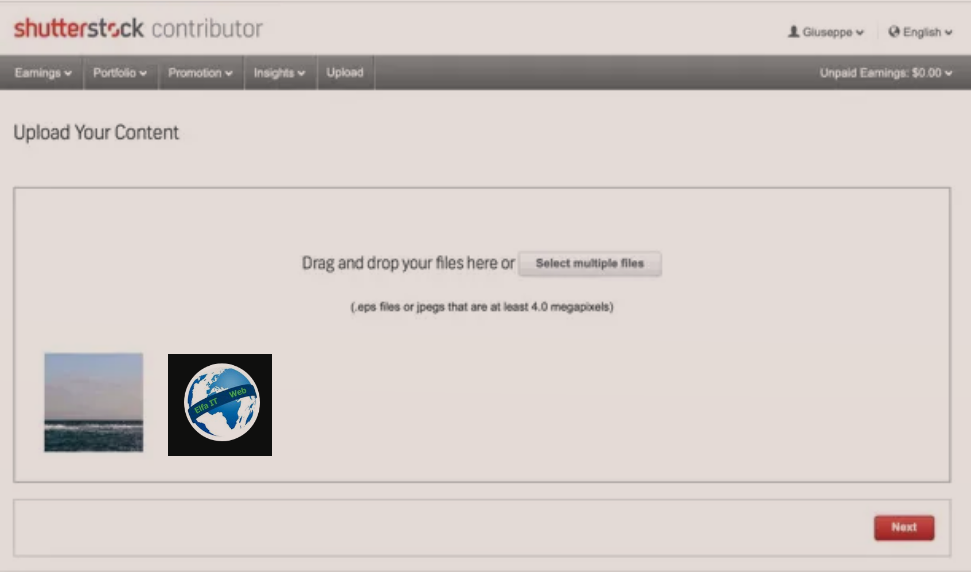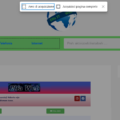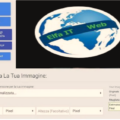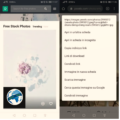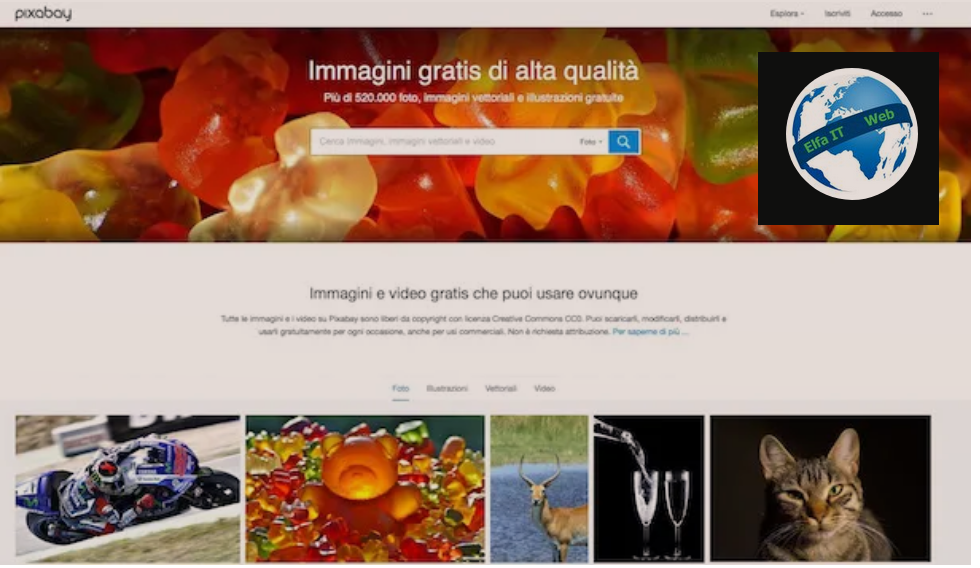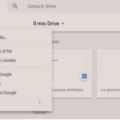Ne kete udhezues do te shpjegojme se si te shikosh nese nje foto eshte mare nga interneti. Kur keni dyshime per prejardhjen e nje foto, ju mund të bëni një kërkim te imazhit, i cili mund të kryhet lehtësisht duke përdorur Google, ose përmes të tjerëve shërbime të disponueshme pa pagesë në internet. Per me shume detaje lexoni me poshte.
Permbajtja
- Si te shikosh nese nje foto eshte mare nga interneti: ne Kompjuter
- Si te shikosh nese nje foto eshte mare nga interneti: në Telefon
- Zgjidhje të tjera
Si te shikosh nese nje foto eshte mare nga interneti: ne Telefon
Nëse keni nje foto ne kompjuter dhe doni te zbuloni/kuptoni nese eshte e mare/shkarkuar nga interneti apo eshte origjinale, atehere mund te perdorni zgjidhjet qe do ju japim ne kapitujt vijues.
Google Images
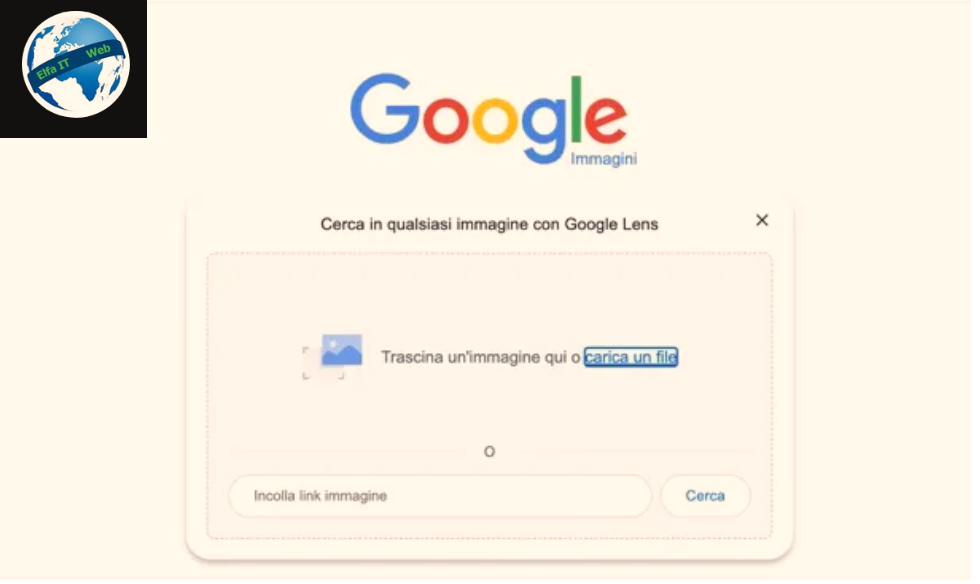
Metoda e parë për të parë nëse një foto është marrë/shkarkuar nga interneti eshte te përdorni Google Images/Google Immagini.
Google Images jo vetëm që ju lejon të gjeni foto duke përdorur fjalët e shtypura në fushën e kerkimit, por gjithashtu të kryeni një kërkim të kundërt, dmth mund të ngarkoni një foto (ose të specifikoni adresën e internetit ku është ruajtur) dhe Google do të gjejë të gjitha imazhet e ngjashme në internet. Në këtë mënyrë, eshte e thjeshte te kuptosh nese nje foto eshte origjinale apo jo.
Si fillim lidhuni me faqen kryesore të shërbimit dhe klikoni në ikonën në formë kamere në shiritin e kërkimit, më pas klikoni në artikullin ngarkoni një skedar/carica un file dhe ngarkoni imazhin e dyshimtë në Google Images.
Pas disa sekondash, faqja duhet të përgjigjet me një seri fotografish të ngjashme me atë që keni ngarkuar dhe pasi të klikoni në butonin Gjeni burimin e imazhit/Trova fonte dell’immagine, linket në faqet e internetit që përmbajnë një kopje të saktë të së njëjtës. Nëse do të shikonit ndonjë rezultat interesant, thjesht do të duhet të shkoni dhe të vizitoni faqen e propozuar për të mësuar më shumë detaje mbi foton në fjalë.
Me pak fat, mund të kuptoni menjëherë nëse imazhi i interesit tuaj është marrë ose jo nga një faqe interneti dhe nëse po, të gjurmoni origjinën e tij, duke zbuluar çdo përpjekje te ndokujt për t’ju genjyer.
Nëse fotografia në fjalë është tashmë e pranishme në internet dhe dëshironi të kërkoni drejtpërdrejt nga faqja në fjalë, mund të kopjoni adresën e fotografisë duke klikuar me të djathtën mbi të dhe duke zgjedhur artikullin për të kopjuar adresën e imazhit/url/link nga menuja e propozuar, për të hyrë më pas në Google Images, klikoni në fushën e tekstit Ngjit linkun e imazhit/Incolla link immagine dhe ngjisni adresën e kopjuar më parë në kutinë përkatëse. Për të filluar kërkimin, shtypni butonin Kërko/Cerca.
TinEye
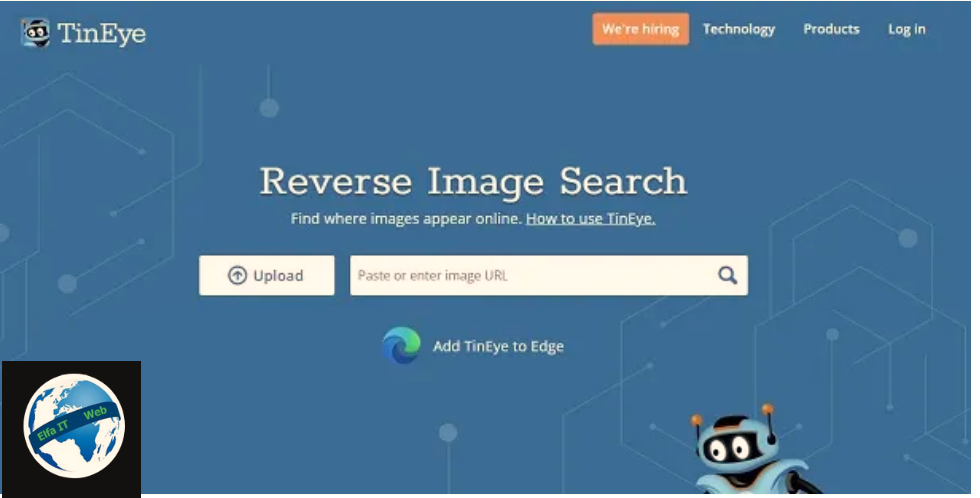
Një tjetër uebsajt i shkëlqyer i dobishëm për kërkimin duke ngarkuar imazhin është TinEye. Ky portal ju lejon gjithashtu të ngarkoni foto dhe merni nga interneti rezultate të ngjashme me këto të fundit. Ndërsa rezultatet mund të mos jenë aq të bollshme sa ato të Google, ato patjetër që ia vlen t’i shikoni.
Për të përdorur TinEye, gjëja e parë që duhet të bëni është të lidheni me faqen kryesore të shërbimit nga çdo shfletues (prsh Chrome) per kompjuter ose smartphone/tablet, klikoni në artikullin Ngarkoni/Upload që ndodhet pranë shiritit të kërkimit dhe zgjidhni imazhin e interesit tuaj duke përdorur eksploruesin e propozuar në ekran.
Në këtë pikë, prisni që të përfundojë ngarkimi i fotos për të parë të gjitha faqet që përmbajnë imazhe të ngjashme me të. Gjithashtu në këtë rast, ju keni mundësinë të kuptoni me një shikim nëse fotografia është mare apo jo nga interneti dhe për të marrni më shumë informacion duke klikuar mbi çdo rezultat qe shfaqet.
Nëse dëshironi, mund të kërkoni edhe imazhe të ngjashme me ato tashmë të pranishme në internet. Për ta bërë këtë, duhet të shkoni në faqen kryesore të shërbimit dhe të ngjisni adresën e fotografisë në fjalë në fushën Ngjisni ose vendosni URL-në e imazhit/Paste or enter image URL, më pas duke klikuar në xham zmadhues.
Ju mund të përdorni TinEye edhe më shpejt duke përfituar nga shtesat/add-on e disponueshme për Chrome, Firefox, Edge dhe Opera. Pasi të instalohet shtesa, mund të kërkoni për çdo imazh që gjendet në një faqe interneti duke klikuar me të djathtën mbi të dhe duke përdorur artikullin e duhur nga menuja e propozuar.
Si te shikosh nese nje foto eshte mare nga interneti: në Telefon
Tani le te shikojme se si te kuptojme nese nje foto eshte mare nga interneti apo jo duke perdorur nje telefon ose tablet. Ju mund te perdorni shfletuesin e telefonit (prsh Chrome) dhe duke klikuar ketu per te hapur Google Images (hapni versionin desktop duke shtypur menune me tre pika siper djathtas dhe pastaj shtypni desktop, nese nuk shfaqet butoni i kameres per te ngarkuar foton qe do kerkoni).
App per Telefon Android
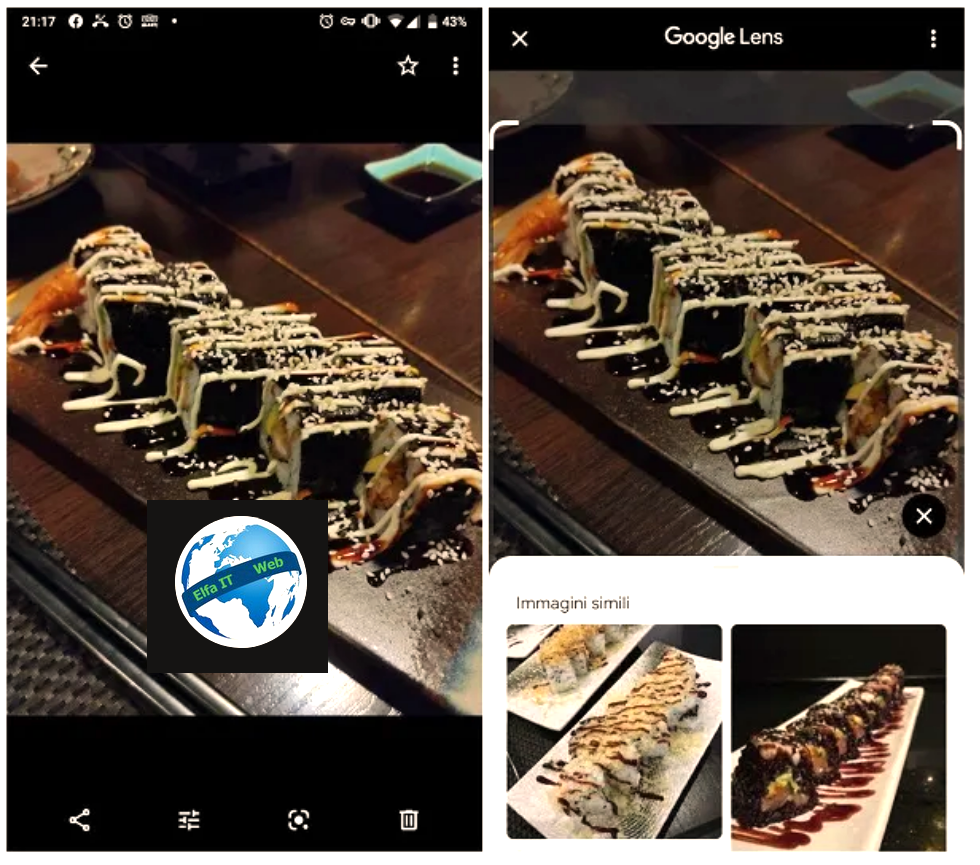
Te shikosh/kuptosh nëse një foto është marrë nga interneti në pajisjet Android është vërtet e thjeshtë. Fillimisht, shkoni në dyqanin e pajisjes tuaj dhe shkarkoni aplikacionin Google Photos duke shtypur butonin Instalo.
Pasi të bëhet kjo, hapni aplikacionin, plotësoni hyrjen me një llogari Gmail dhe më pas lejoni aksesin në kamer dhe hapësirën e ruajtjes së telefonit. Në këtë pikë, gjithçka që duhet të bëni është të prekni foton e interesit tuaj dhe të shtypni ikonën në formë kamere që ndodhet në fund.
Ekrani që shfaqet ju jep mundësinë të kontrolloni për ngjashmëri midis fotove të tjera në internet në ekranin Imazhe të ngjashme/Immagini simili. Për më tepër, në fund të ekranit mund të gjeni filtra të ndryshëm, për të kërkuar sipas kategorive të synuara (Përkthe, Tekst, Detyra, Shopping, Vende dhe Ushqime).
Në rast se keni një telefon inteligjent Pixel ose Nexus Android, duhet të dini se ky funksion është i integruar në aplikacionin e parainstaluar të Google Camera. Për të përdorur funksionin, hapni aplikacionin dhe lundroni te seksioni Modalità di scatto të aplikacionit.
Pra trokitni lehtë mbi artikullin Tjetër/Altro, që ndodhet në fund dhe zgjidhni opsionin Lens në menunë që shfaqet në ekran. Më pas prekni ikonën e Galerisë, e cila ndodhet pranë butonit qendror të shkrepjes dhe zgjidhni foton në të cilën do të kryeni kërkimin nga ato që shfaqen në ekran.
Motori i kërkimit ka të njëjtat funksione që kam treguar më lart në lidhje me kërkimin nga Google Photos.
App per iPhone
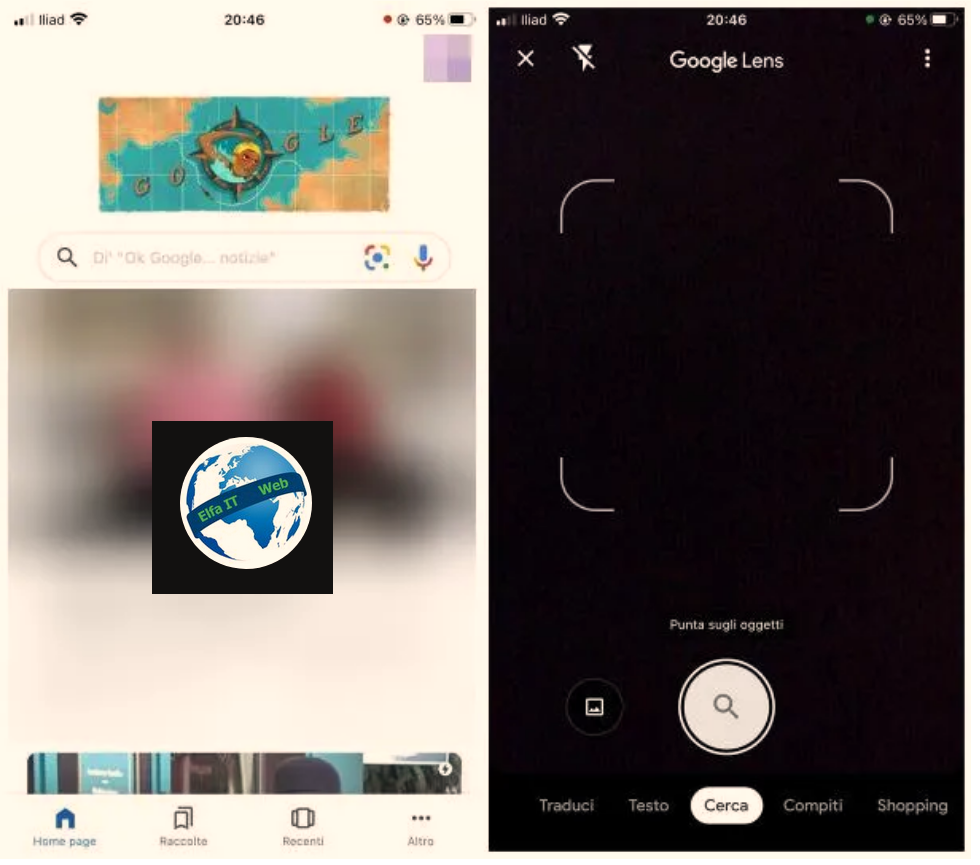
Për të kontrolluar nëse një foto është marrë nga Interneti nëpërmjet iPhone ose iPad, thjesht shkarkonin Google nga App Store. Pasi ta instaloni nëpërmjet butonit Merr/Get (dhe ndoshta të verifikoni identitetin tuaj), hapeni dhe plotësoni aksesin në të nëpërmjet llogarisë Gmail.
Në këtë pikë, gjithçka që duhet të bëni është të prekni ikonën në formë kamere, e pranishme në të djathtë të shiritit të brendshëm të kërkimit të aplikacionit. Më pas shkoni te ikona e fotografisë, lejoni hyrjen te imazhet dhe më pas pranoni kushtet e shërbimit.
Lëvizni tani në panelin e quajtur Të gjitha imazhet/Tutte le immagini për të gjetur foton që ju intereson, më pas thjesht trokitni mbi të për të parë imazhet përkatëse. Ju mund të zgjidhni kategori të ndryshme kërkimi (Përkthe, Tekst, Detyrat, Shopping, Vendet dhe Ushqimi).
I njëjti funksion është i integruar edhe brenda aplikacionit Google Photos. Pasi të instalohet dhe hapet, thjesht trokitni lehtë mbi një nga fotot në galeri, më pas zgjidhni ikonën në formë kamere në fund të ekranit për të filluar kërkimin.
Zgjidhje të tjera
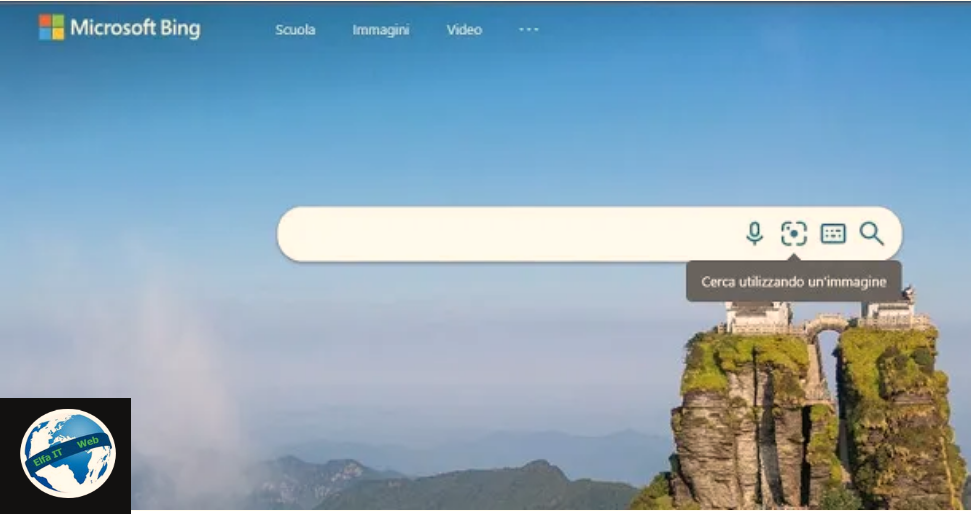
Në rast se shërbimet që kam rekomanduar më sipër nuk ju kënaqin, dijeni se ka vërtet shumë motorë kërkimi për imazhe në internet. Për shembull, mund të përdorni Bing Images, që ju lejon të kërkoni në bazën e të dhënave të imazheve Bing duke përdorur butonin në formë kamere në shiritin e kërkimit të sajtit.
Përndryshe, mund të përdorni gjithashtu PimEye, i cili përdor Inteligjencën Artificiale (AI) për të gjetur faqet e internetit që përmbajnë imazhe me fytyrën e personit të portretizuar në imazhin fillestar. Kërkimi është falas, por për t’u kthyer në faqet e internetit që përmbajnë fotot, duhet të abonoheni, që fillon nga 35.99 euro/muaj.
Ju këshilloj të mos shkarkoni aplikacione për telefonat inteligjentë që ju premtojnë se kryejne kërkim duke ngarkuar foto, pasi pothuajse të gjitha mbështeten në shërbimin e Google Lens i cili eshte i parainstaluar ne kamerat e telefonave Android me te fundit.